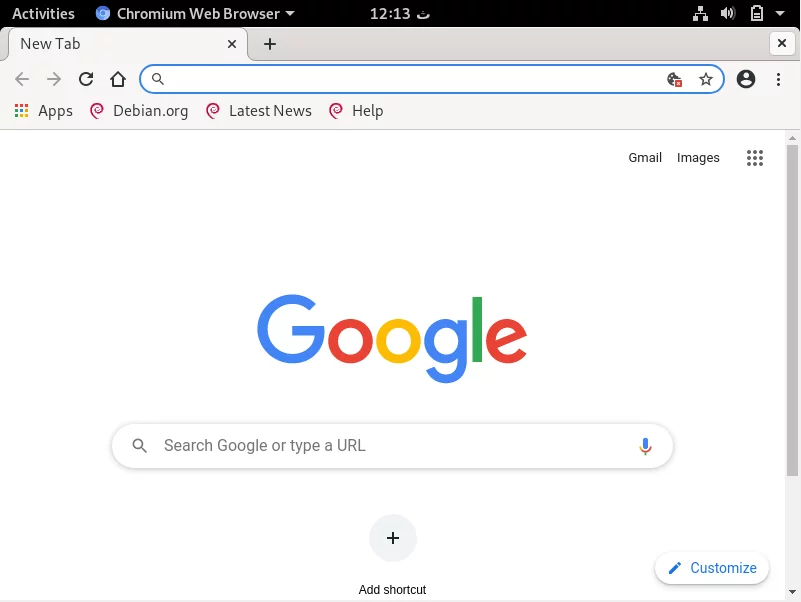Chromium 是一款免费开源网络浏览器,由 Google 和 Microsoft 合作开发。该网络浏览器的代码是大多数流行网络浏览器(包括 Google Chrome)的基石。该网络浏览器的功能已采用其他流行的网络浏览器。 Chromium Web 浏览器的最大优点是它可用于大多数流行的平台,例如 Linux、Mac 和 Windows。因此,在本文中,我们将向您展示如何在 Debian 上安装和运行 Chromium Web 浏览器。
在 Debian 上安装 Chromium Web 浏览器
要在 Debian 上安装 Chromium Web 浏览器,您可以按照下面讨论的两种方法之一进行操作:
使用 snap 安装 Chromium
要在 Debian 中使用 snap 命令安装 Chromium Web 浏览器,您需要执行以下步骤:
由于所有命令都是通过 Debian 10 终端执行的,因此我们将通过单击“活动”选项卡来启动它。然后我们在搜索部分输入terminal并按Enter键启动终端,如下图所示:

现在您需要在终端中键入以下命令,然后按 Enter 键:
sudo snap install chromium运行此命令将在 Debian 10 上安装 Chromium Web 浏览器。此命令如下图所示:
![]()
使用 apt 安装 Chromium
要在 Debian 中借助 apt 命令安装 Chromium Web 浏览器,您需要执行以下步骤:
对于此方法,您需要重新启动终端。现在在其中键入以下命令,然后按 Enter 键:
sudo apt update由于我们要安装一个新的实用程序,因此始终建议在此之前更新您的系统,更新命令如下图所示:
![]()
该命令执行完成后,您将需要等待几分钟才能完成执行。
现在在终端中输入以下命令,然后按 Enter 键在 Debian 上安装 Chromium Web 浏览器:
sudo apt install -y chromium该命令如下图所示:
![]()
一旦 Chromium Web 浏览器以及所有必需的依赖项安装在 Debian 10 系统上,您将能够在终端窗口中看到下图所示的输出:
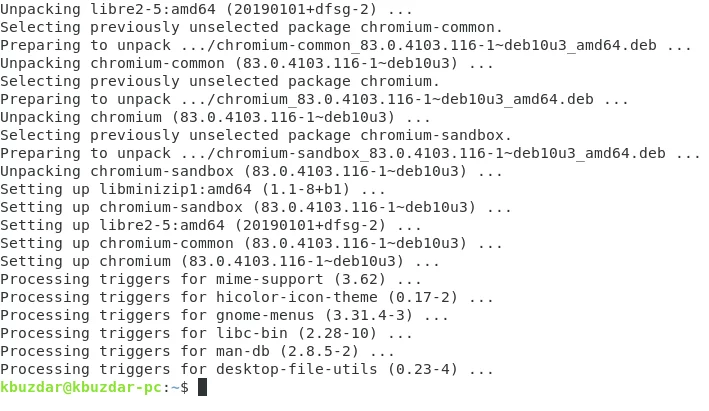
在 Debian 上启动 Chromium Web 浏览器
要在 Debian 上启动 Chromium Web 浏览器,您可以根据您的选择使用以下任一方法:
从终端启动 Chromium
要通过 Debian 终端 运行 Chromium Web 浏览器,您需要执行以下操作:
由于我们将在此方法中通过命令行运行 Chromium Web 浏览器,因此,我们将启动终端并在终端中键入以下命令,然后按 Enter 键:
chromium该命令如下图所示:
![]()
该命令执行完成后,Chromium Web 浏览器将立即启动,如下图所示:
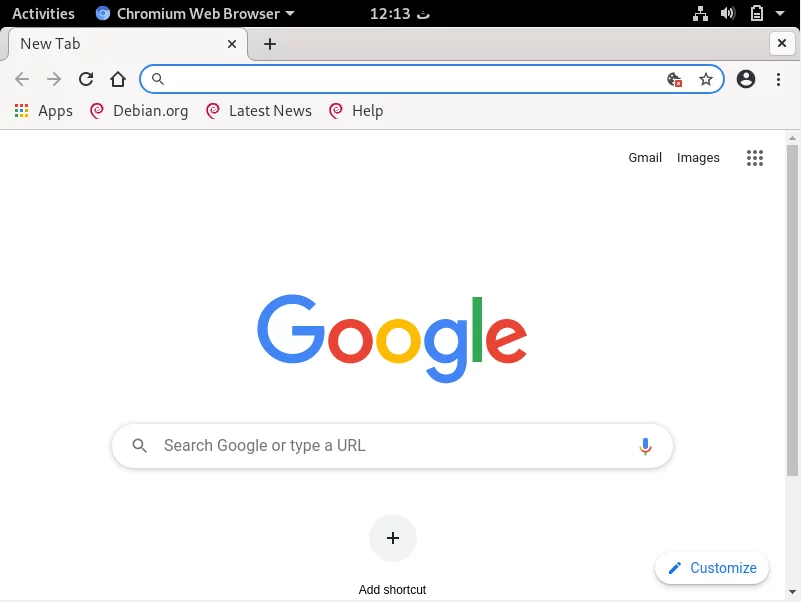
从桌面启动 Chromium
要通过 Debian GUI 运行 Chromium Web 浏览器,您必须执行以下步骤:
点击“活动”选项卡以启动搜索栏。现在在搜索栏中输入 chromium,然后单击 Chromium Web 结果,如下图所示:
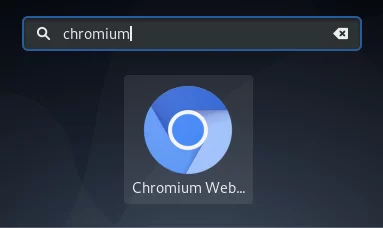
一旦执行此操作,Chromium Web 浏览器将立即启动,如下图所示: